I gruppi home e la condivisione di file tra i computer nella rete locale sono importanti, ma alcuni utenti segnalano che viene chiesto loro di unirsi a un gruppo home inesistente su Windows 10. Questo è uno strano problema, ma fortunatamente per te c'è una soluzione disponibile.
Gli utenti segnalano che gli viene chiesto di unirsi a un gruppo home inesistente dopo aver reinstallato il loro sistema operativo o dopo l'aggiornamento a Windows 10. Tuttavia, non è possibile unirsi a un gruppo home che non esiste e allo stesso tempo non è possibile eliminare quel gruppo home . Quindi come puoi risolvere questo problema?
Gruppo home inesistente in Windows 10, come risolverlo?
Il gruppo home inesistente può essere un problema e, parlando di gruppi home, ecco alcuni problemi che potresti incontrare:
- Impossibile partecipare al gruppo home di Windows 10 - Questo può essere un grosso problema, ma dovresti essere in grado di risolverlo semplicemente eliminando il file idstore.sset dal tuo PC.
- Il gruppo home non funziona - Se il gruppo home non funziona affatto sul tuo PC, potresti essere in grado di risolvere il problema eseguendo lo strumento di risoluzione dei problemi del gruppo home.
- Gruppo home fantasma Windows 10 - Se hai problemi con il gruppo home fantasma, la causa potrebbe essere la directory MachineKeys. Rinominalo semplicemente e controlla se questo risolve il problema.
- Impossibile trovare il gruppo home di Windows 10 - Se stai utilizzando una rete wireless, il problema potrebbe essere il tuo SSID. Per risolvere il problema, modificare il nome della rete wireless e provare a trovare di nuovo il gruppo home.
Soluzione 1: lascia il gruppo home su tutti i computer e crea un nuovo gruppo home
Se ti viene chiesto di unirti a un gruppo home inesistente, un modo per risolvere questo problema è lasciare completamente il gruppo home su tutto il tuo PC. Questo è abbastanza semplice da fare e devi solo fare quanto segue:
- Il modo più semplice per farlo è spegnere tutti i computer collegati al tuo gruppo home.
- Ora devi avviare uno dei tuoi computer e creare un nuovo gruppo Home su di esso.
- Quindi accendi gli altri computer uno per uno e vai al Pannello di controllo e ti verrà chiesto di unirti al gruppo Home appena creato utilizzando una nuova password. In alcuni casi, potrebbe essere necessario lasciare il gruppo Home su tutti i computer manualmente e quindi spegnere tutti i computer per creare un nuovo gruppo home.
Dopo averlo fatto, il problema con Homegroup dovrebbe essere completamente risolto e tutto dovrebbe ricominciare a funzionare.
- LEGGI ANCHE: FIX: Impossibile connettersi a Homegroup tramite WiFi su Windows 10, 8.1
Soluzione 2: eliminare il file idstore.sset
Il tuo gruppo home è strettamente correlato al file idstore.sset e se ti viene chiesto di unirti a un gruppo home inesistente, il problema potrebbe essere questo file. Per risolvere il problema, gli utenti suggeriscono di trovare e rimuovere questo file su tutti i PC che presentano problemi con il gruppo home.
Per farlo, segui questi semplici passaggi:
- stampa Tasto Windows + R ed entra % appdata% ora premi accedere o fare clic su ok.
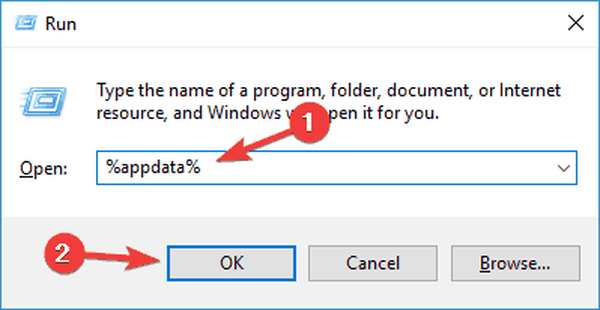
- Navigare verso PeerNetworking directory ed elimina idstore.sset file da esso.
Dopo averlo fatto, il problema dovrebbe essere completamente risolto. Tieni presente che è necessario rimuovere questo file su tutti i PC interessati da questo problema. Una volta rimosso il file, il problema dovrebbe essere completamente risolto.
Alcuni utenti suggeriscono anche di riavviare i servizi relativi a Homegroup dopo aver eliminato i file richiesti. Per farlo, segui questi passaggi:
- stampa Tasto Windows + R ed entra services.msc. Ora premi accedere o fare clic su ok.
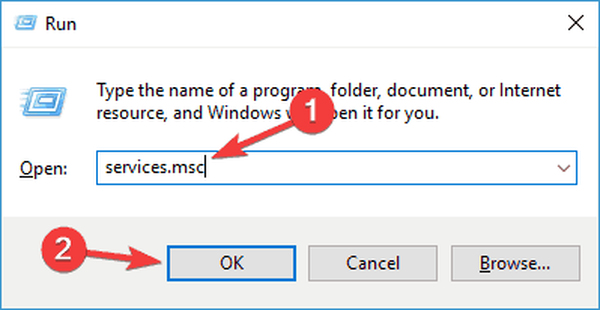
- Ora individua i seguenti servizi e riavviali:
- Listener del gruppo home
- Fornitore del gruppo home
- Peer Network Identity Manager
- Raggruppamento di reti peer
- Peer Name Resolution Protocol
Dopo averlo fatto, il problema dovrebbe essere completamente risolto.
Soluzione 3: cambia il tuo SSID
Secondo gli utenti, se ti viene chiesto di unirti a un gruppo home inesistente, il problema potrebbe essere correlato al tuo SSID. Diversi utenti hanno riferito che ai loro PC sulla rete wireless è stato chiesto di unirsi a uno specifico gruppo home che non esiste.
Si scopre che la causa del problema era il loro SSID, ma sono riusciti a risolvere il problema semplicemente cambiando il nome della loro rete wireless. Per vedere come farlo, assicurati di controllare il manuale di istruzioni del router o contattare l'amministratore di rete.
Dopo aver modificato il nome della rete, il problema dovrebbe essere risolto. Questa è una soluzione insolita, ma diversi utenti hanno segnalato che funziona, quindi potresti volerla provare.
Se stai utilizzando un router dual-band o triple band, potresti essere in grado di risolvere il problema semplicemente collegandoti a un SSID diverso e creando un nuovo gruppo home.
- LEGGI ANCHE: Correzione: problemi con Windows 10 HomeGroup
Soluzione 4: rinominare la directory MachineKeys
Se continui a ricevere la richiesta di partecipare a un gruppo home inesistente sul tuo PC, il problema potrebbe essere la directory MachineKeys. Per risolvere questo problema, gli utenti suggeriscono di lasciare il gruppo home su tutti i PC della rete.
In aggiunta a ciò, assicurati di eliminare tutti i file dal PeerNetworking directory. Puoi farlo seguendo le istruzioni dal Soluzione 2.
Dopo averlo fatto, è necessario rinominare la directory MachineKeys. Questo potrebbe essere un po 'complicato poiché il file è protetto dal tuo sistema, quindi se vuoi modificarlo, dovrai cambiare i permessi. Per modificare questo file, è necessario eseguire le seguenti operazioni:
- Vai al C: \ ProgramData \ Microsoft \ Crypto \ RSA directory.
- Individuare MachineKeys cartella e rinominarlo in MachineKeys_old.
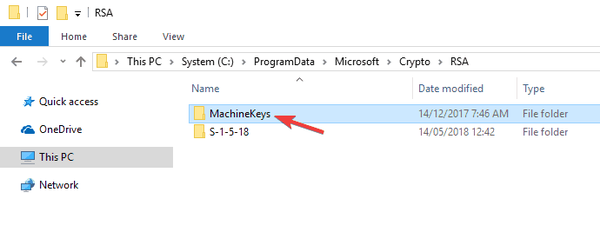
- Ti verrà chiesto di fornire l'autorizzazione di amministratore. Clic Continua.
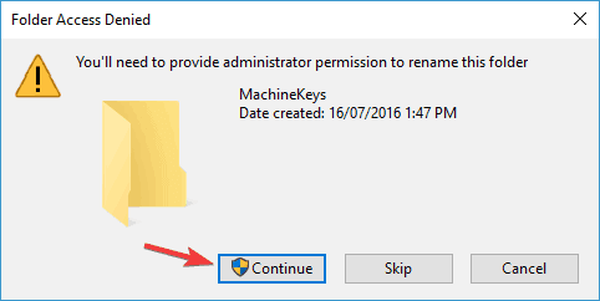
Dopo aver rinominato questa directory, vai a Pannello di controllo e individua lo strumento di risoluzione dei problemi del gruppo home. Una volta terminata la risoluzione dei problemi, il problema dovrebbe essere risolto in modo permanente.
Soluzione 5: modificare il registro
Se ti viene chiesto di unirti a un gruppo home inesistente, il problema potrebbe essere il tuo registro. Secondo gli utenti, sembra che un paio di valori nel registro stiano causando questo problema e, per risolverlo, si consiglia di apportare diverse modifiche.
Prima di tutto, è necessario il contenuto delle directory PeerNetworking e MachineKeys. Abbiamo già spiegato come farlo nelle nostre soluzioni precedenti. Dopo averlo fatto, il prossimo passo sarebbe rimuovere le voci problematiche dal registro. Per farlo, segui questi passaggi:
- stampa Tasto Windows + R e digita regedit. Ora premi accedere o fare clic su ok.
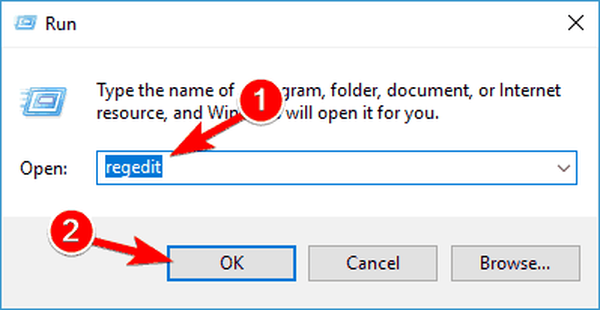
- Prima di apportare modifiche, è sempre una buona idea fare un backup del registro per ogni evenienza. Per farlo, fai clic con il pulsante destro del mouse sui tasti prima di modificarli e scegliere Esportare dal menu. Nel caso in cui qualcosa vada storto, puoi ripristinare il registro semplicemente eseguendo i file esportati.
- Nel riquadro di sinistra, vai a HKEY_LOCAL_MACHINE \ SYSTEM \ CurrentControlSet \ Services \ HomeGroupProvider. Elimina il contenuto di ServiceData e LocalUserMembership.
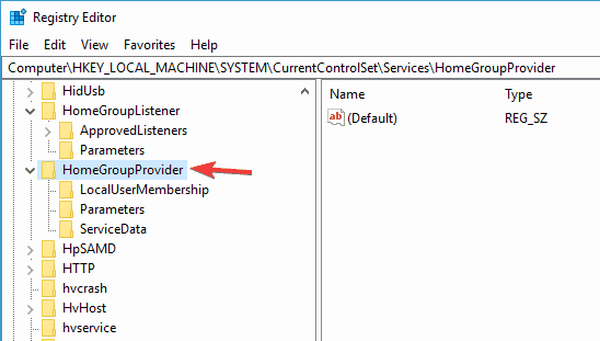
- Dopo averlo fatto, vai a HKEY_LOCAL_MACHINE \ SYSTEM \ CurrentControlSet \ Services \ HomeGroupListener \ ed elimina il contenuto del file ServiceData.
Dopo averlo fatto, riavvia il PC e prova a unirti di nuovo al gruppo home. Se non funziona, prova a eseguire la risoluzione dei problemi del gruppo Home un paio di volte.
Soluzione 6: prova invece a utilizzare l'archiviazione cloud

Microsoft ha interrotto la funzionalità Gruppo home dall'ultima versione di Windows 10, ma se stai ancora utilizzando Windows 8.1 o 7, il gruppo home dovrebbe essere ancora lì. Se stai utilizzando l'ultima versione di Windows 10, ci sono un paio di alternative che puoi provare.
Puoi ancora condividere i tuoi file sulla rete, proprio come prima, in modo che non sia cambiato. D'altra parte, Microsoft sta lavorando duramente sull'archiviazione cloud e, se non l'hai già fatto, forse è il momento di provare OneDrive.
OneDrive è il servizio di archiviazione cloud di Microsoft e viene abilitato con Windows 10, quindi è un solido sostituto di Homegroup. Se non desideri utilizzare OneDrive, puoi utilizzare anche qualsiasi altro servizio di archiviazione cloud.
Come puoi vedere, chiedere di entrare a far parte di un gruppo home inesistente può essere un grosso problema se ti affidi a gruppi home per la condivisione di file con altri utenti sulla tua rete locale, ma questa correzione dovrebbe essere in grado di aiutarti. Se questa correzione non funziona, abbiamo recentemente spiegato cosa fare se non è possibile configurare un gruppo home su Windows 10, quindi questo potrebbe essere utile poiché la maggior parte di queste soluzioni può essere applicata alla risoluzione di problemi con gruppi home inesistenti.
Ci auguriamo che le nostre soluzioni ti siano state utili e che tu sia riuscito a risolvere il problema che hai avuto con l'inesistente Gruppo Home.
Nota dell'editore: Questo post è stato originariamente pubblicato nel gennaio 2016 e da allora è stato completamente rinnovato e aggiornato per freschezza, accuratezza e completezza.
 Friendoffriends
Friendoffriends



